如何在markdown中引用文献?这个markdown编辑器可以试试
2022-10-08 10:38:41
有时我们会用markdown写论文,在写论文时经常需要引用文献,那大家知道如何在markdown中引用文献吗?今天给大家安利一个好用的markdown编辑器,即迅捷markdown编辑器,一起来文中看看怎么操作吧。

操作步骤:
1.在浏览器打开上面的链接,进入迅捷markdown在线网站,点击【创建markdown】按钮,即可开始编辑markdown。
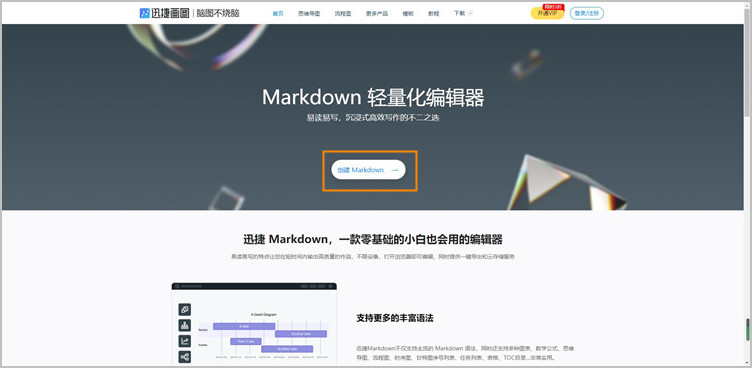
2.进入markdown编辑页面后,我们可以看到左右两个区域,首先在左边的编辑区域输入编码,再使用上方的工具进行编辑,右边的区域会自动呈现出我们排版好的文字内容。
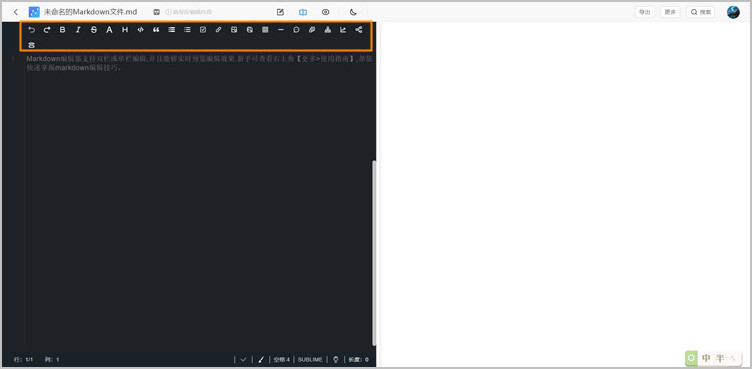
3.如果我们想在markdown中引用文献,可以使用工具栏中的【引用】工具,下方会出现“>”的标志,大家可以在后面加上文献的相关内容,也可以使用“>>”代表第二级的内容。
另一种引用方法是在内容后加上“[^1]”,并在“[^1]:”后加上文献链接,即可通过点击“[^1]”,自动跳转到引用的文献链接。
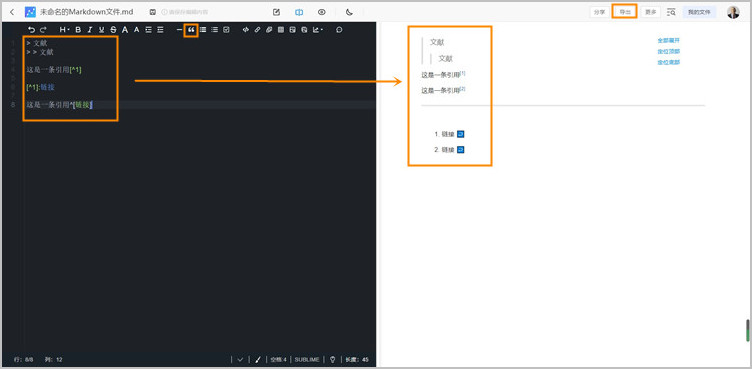
看完上面的分享,现在大家知道如何在markdown中引用文献了吧,可以试试迅捷markdown编辑器,功能齐全,是一款零基础的小白也会用的编辑器。
该网站使用熟悉的键盘符号,将格式化的文本在任何设备上看起来都很棒。简洁高效的段落结构,帮助您在编辑任何内容时能够更好的表达文章的含义。
适用于教育教学的知识整理,教学规划;学生群体学习笔记,知识总结;职场人员做工作笔记,文章编辑等场景。

操作步骤:
1.在浏览器打开上面的链接,进入迅捷markdown在线网站,点击【创建markdown】按钮,即可开始编辑markdown。
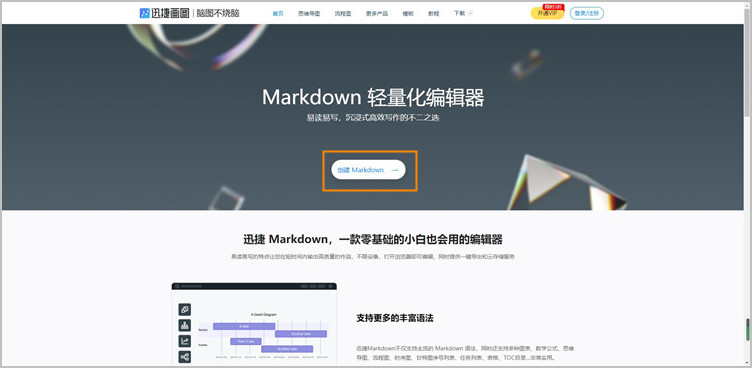
2.进入markdown编辑页面后,我们可以看到左右两个区域,首先在左边的编辑区域输入编码,再使用上方的工具进行编辑,右边的区域会自动呈现出我们排版好的文字内容。
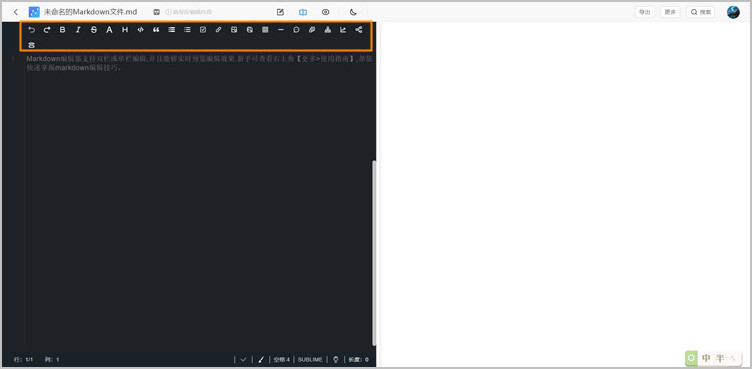
3.如果我们想在markdown中引用文献,可以使用工具栏中的【引用】工具,下方会出现“>”的标志,大家可以在后面加上文献的相关内容,也可以使用“>>”代表第二级的内容。
另一种引用方法是在内容后加上“[^1]”,并在“[^1]:”后加上文献链接,即可通过点击“[^1]”,自动跳转到引用的文献链接。
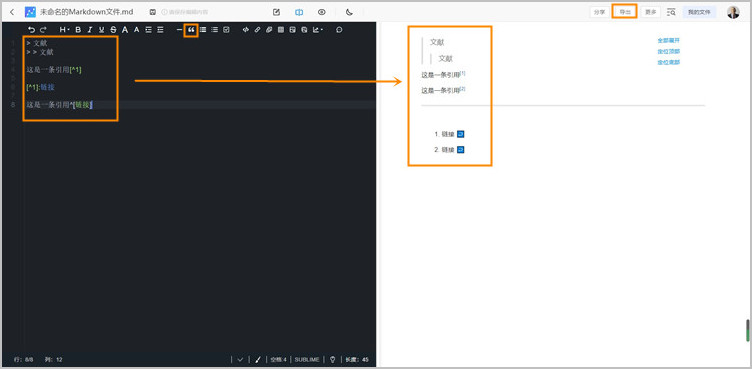
看完上面的分享,现在大家知道如何在markdown中引用文献了吧,可以试试迅捷markdown编辑器,功能齐全,是一款零基础的小白也会用的编辑器。
该网站使用熟悉的键盘符号,将格式化的文本在任何设备上看起来都很棒。简洁高效的段落结构,帮助您在编辑任何内容时能够更好的表达文章的含义。
适用于教育教学的知识整理,教学规划;学生群体学习笔记,知识总结;职场人员做工作笔记,文章编辑等场景。







